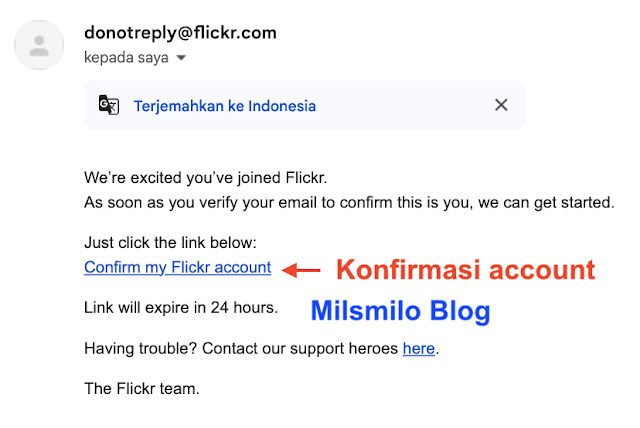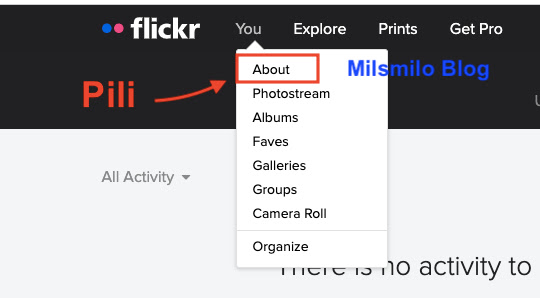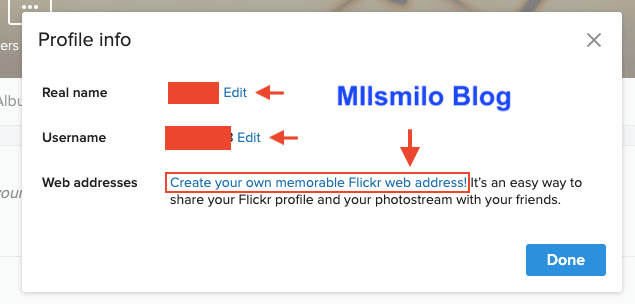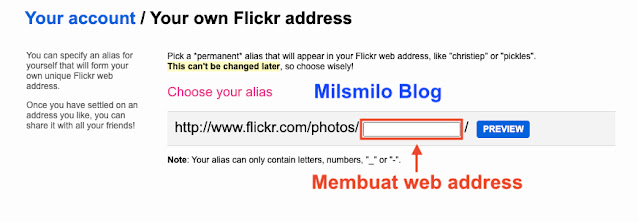Begini Cara Daftar / Membuat Akun Flickr
Inilah tips cara daftar dan membuat akun flickr yang akan saya berikan panduannya untuk kalian yang memiliki foto, gambar dan video untuk di posting di flickr.
Apa itu Flickr
Flickr adalah situs dan media sosial untuk berbagi foto, gambar, atau video.
Pada flickr pengguna dapat mengupload foto dan gambar. Pengguna lainya dapat mendownload foto atau gambar tersebut sesuai dengan syarat dan ketentuan dari flickr dan pengguna.
Disini pengguna dapat mendaftar dan membuat akun flickr pro dan juga akun flickr gatis, jadi tentukan jenis akun mana yang akan kalian pilih sesuai dengan kebutuhan.
Jika kalian seorang profesional dan ingin mendapat apresiasi dari hasil karya foto atau gambar kalian maka dapat mendaftar akun flickr pro untuk menyimpan dan mengupload foto tak terbatas di flickr.
Lain halnya jika kalian ingin berbagi foto atau gambar secara gratis dapat membuat akun flickr gratis meskipun jumlah foto atau gambar yang di upload terbatas kurang1000 foto atau gambar.
Akun flickr gratis menampilkan iklan sedangkan akun flickr pro tidak menampilkan iklan.
Sebelum daftar flickr maka siapkan email aktif terlebih dahulu.
Selanjutnya inilah langkah-langkah cara daftar atau sign up flickr menggunakan email.
Cara Daftar Akun Flickr
1. Buka situs flickr.com kemudian pilih Sign up.
2. Tulis first name atau nama depan, dan last name atau nama belakang.
3. Tulis umur kalian dan masukan alamat email.
4. Lalu buat password.
5. Selanjutnya checklist, saya bukan robot lalu klik sign up.
6. Selanjunya lakukan konfirmasi akun flickr.
7. Buka pada email masuk dari flickr. Klik pada Cofirm my flickr account.
8. Setelah konfirmasi akun berhasil maka klik Got it.
9. Selanjutnya akan diarahkan untuk login ke flickr account.
10. Masukan email dan password kemudian klik sign in untuk masuk akun flickr.
11. Selanjutnya masuk pada beranda flickr, disini kalian dapat mengatur profil flickr.
12. Pada langkah ini kalian telah berhasil mendaftar akun flickr.
Langkah selanjutnya adalah kalian dapat menambahkan gambar profil, deskripsi dan membuat web address flickr.
Untuk membuat profil flickr maka kalian dapat mengatur profil di flickr dengan cara berikut ini.
Menambahkan Foto Profil Flickr
Klik menu You lalu pilih About.
Untuk menambahkan foto profil maka klik ikon gambar profil, kemudian upload gambar atau foto dari laptop kalian, lalu atur tampilan gambar profil dengan mengatur tampilan zoom lalu Save.
Langkah selanjutnya adalah mengedit profil info yaitu untuk mengubah atau membuat nama di flickr realtime, username flickr dan web address flickr.
Mengubah Nama di Flickr
1. Klik titik tiga lalu pilih Edit profil info.
< p>2. Pilih pada bagian Real Name kemudian klik Edit.3. Tulis nama Flickr baru kalian lalu Simpan atau Done.
Mengubah Username Flickr
1. Klik titik tiga lalu pilih Edit profil info.
2. Pilih pada bagian Username kemudian klik Edit.
3. Buat username flickr baru kalian lalu Simpan atau Done.
Membuat Web Address Flickr
Fungsi web address flickr untuk membuat url flickr yang mengarah pada photo dan profil (people) flickr kalian, sehingga kalian dapat dengan mudah membagikan link profil dan koleksi foto atau gambar di flickr ini.
Cara membuat web address flickr adalah sebagai berikut.
1. Klik titik tiga lalu pilih Edit profil info.
2. Pilih pada bagian Web Addresses kemudian klik pada Create our own memorable web address.
3. Buat atau tulis url web address flickr, kemudian klik preview untuk mengetahui apakah username yang kalian buat tersedia di flickr atau belum digunakan orang lain.
4. Jika tidak tersedia maka buat url web address flickr lainya dan lihat preview,
5. Jika sudah maka selanjutnya klik OK lock it in.
6. Hasilnya url wed address berhasil dibuat berupa url people atau profil flikcr dan url photo flickr yang mengarah ke photostream flickr.
Selanjutnya kalian dapat membagikan url ini untuk di share pada media sosial atau di website kalian.
Url web address flickr yang dibuat adalah permanen dan tidak dapat diubah, jadi buat username people atau url photo flickr dengan baik.
Membuat Deskripsi di Flickr
1. Klik ikon edit pada deskripsi.
2. Tambahkan deskripsi pada about tentang diri kalian lalu simpan.
Menambahkan Website dan Akun Sosial Media di Flickr
Klik edit pada about dibagian bawah untuk meanamahkan profil website dan akun media sosial.
Setelah website dan akun media sosial ditambahkan maka Simpan.
Bagaimana mudah kan cara daftar akun flickr.
Pada langkah ini kalian telah membuat akun flickr, selanjutnya kalian dapat menggunakan flickr untuk memposting foto atau gambar ke flickr.